win10显卡驱动怎么重装 显卡驱动卸载重装教程
更新时间:2024-05-30 17:31:35作者:kzmyhome
在使用Windows 10系统的过程中,有时候会遇到显卡驱动出现问题的情况,导致电脑画面卡顿或者显示异常,这时候我们可以尝试通过卸载和重装显卡驱动来解决这一问题。接下来我们就来详细了解一下win10显卡驱动如何重装的方法。通过简单的步骤,你就可以轻松解决显卡驱动问题,让电脑恢复正常运行。
win10显卡驱动怎么重装
1、 首先我们点开任务栏中的搜索按钮。(如果没有的话右键任务栏可以找到)
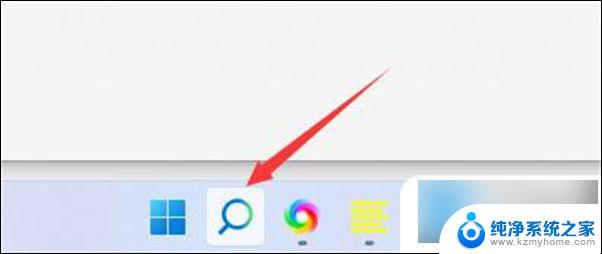
2、 然后在上方搜索并打开“设备管理器”
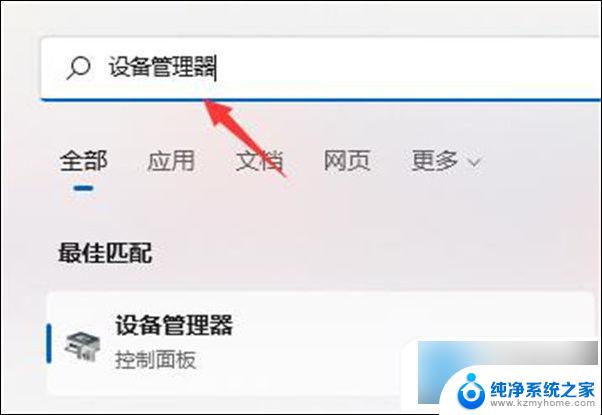
3、 在其中展开显示适配器,右键显卡设备。点击“卸载设备”
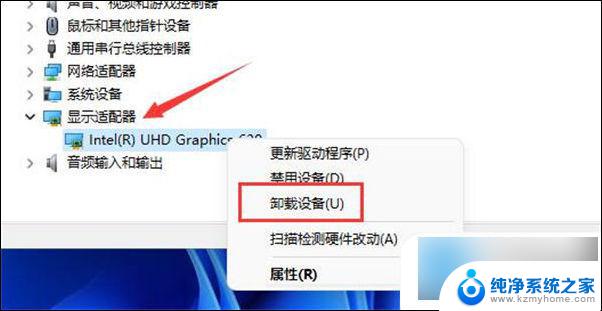
4、 卸载完成后重启电脑。(如果电脑卡住了,那么使用电源键强制重启)
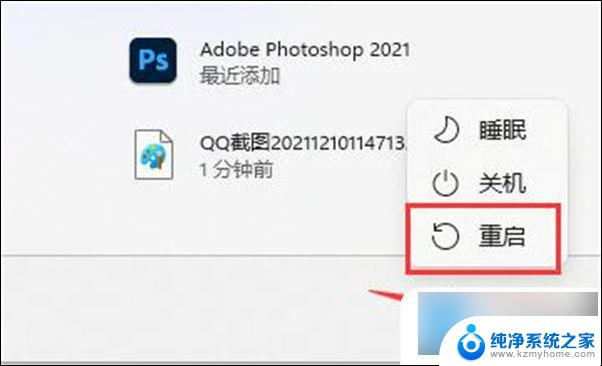
5、 重启电脑后系统会自动安装显卡驱动程序,就可以使用了
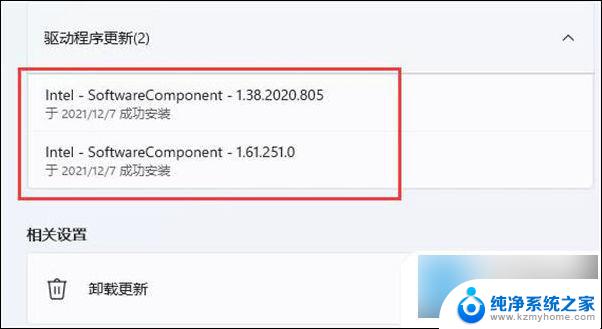
6、 如果要重装N卡或A卡的驱动,那么去官网找到对应的驱动程序并安装即可
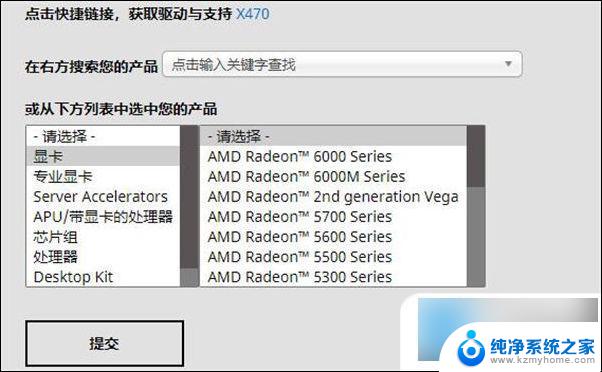
以上就是重新安装win10显卡驱动的全部内容,如果您遇到相同的问题,可以参考本文中介绍的步骤进行修复,希望对大家有所帮助。
win10显卡驱动怎么重装 显卡驱动卸载重装教程相关教程
- win10卸载n卡驱动 显卡驱动卸载重装教程win10
- win10自动显卡驱动 Win10显卡驱动停止自动更新的教程
- 台式免驱动无线网卡安装方法 无线网卡驱动安装步骤
- 安装驱动怎么安装 电脑驱动程序安装教程
- win10断网状态下如何安装网卡驱动 Win10电脑断网状态下怎样安装无线网卡驱动
- win10视频驱动 Win10显卡驱动更新步骤
- 重装win10卡在转圈 重装win10一直转圈怎么办
- 三星打印机安装教程 三星打印机驱动安装教程
- win10系统怎么在线重装 Win10系统在线重装教程
- win10安装后电脑卡 Win10重装系统后开机很慢怎么办
- 如何安全拆卸显卡的详细步骤与注意事项,让你轻松拆解显卡!
- 英伟达对AI的理解和布局,黄仁勋在这里讲清楚了:探索英伟达在人工智能领域的战略布局
- 微软未来将继续推出Xbox硬件,掌机设备蓄势待发最新消息
- AMD锐龙AI 9 HX 370游戏性能领先酷睿Ultra 7 258V 75%
- AMD裁员上千人,市场“吓坏”!英伟达会超越吗?
- Win11 23H2用户反馈微软11月更新导致错误显示“终止支持”问题解决方案
微软资讯推荐
- 1 详细教程:如何在电脑上安装Win7系统步骤解析,零基础教学,轻松搞定安装步骤
- 2 如何查看和评估电脑显卡性能与参数?教你如何正确选择电脑显卡
- 3 微软酝酿Win11新特性:图表显示过去24小时PC能耗数据
- 4 倒计时!Windows 10要“退休”啦,微软官方支持即将结束,升级Windows 11前必读!
- 5 Windows 11 的 8个令人头疼的细节及解决方法 - 如何应对Windows 11的常见问题
- 6 AMD Zen 6架构台式机处理器将保留AM5兼容性,预计最快于2026年末发布
- 7 微软技术许可有限责任公司获得自动恶意软件修复与文件恢复管理专利
- 8 数智早参|微软斥资近百亿美元租用CoreWeave服务器,加速云计算发展
- 9 Win10 如何优化系统性能与提升使用体验?教你简单有效的方法
- 10 你中招了吗?Win11 24H2离谱BUG又来了,如何应对Win11最新版本的问题
win10系统推荐
系统教程推荐
- 1 win10电脑怎么重装系统win7 win10如何降级重装win7
- 2 win10如何查询mac地址 Win10怎么查看本机的Mac地址
- 3 ps删除最近打开文件 Photoshop 最近打开文件记录清除方法
- 4 怎么删除邮箱里的邮件 批量删除Outlook已删除邮件的方法
- 5 笔记本电脑的麦克风可以用吗 笔记本电脑自带麦克风吗
- 6 win10如何查看蓝屏日志 win10蓝屏日志查看教程
- 7 thinkpad没有蓝牙 ThinkPad笔记本如何打开蓝牙
- 8 win10自动休眠设置 win10自动休眠设置方法
- 9 华为锁屏时间设置 华为手机怎么调整锁屏时间
- 10 华为的蓝牙耳机怎么连接 华为蓝牙耳机连接新设备方法